最近很多Win10用戶一直在反映,Win10操作中心開關不能用,而且開關顯示的是灰色狀態,點擊沒反應,讓用戶感覺到很煩惱了,那麼遇到這種情況該怎麼辦呢?其實我們只要修改本地組策略編輯器即可。下面小編為大家介紹一下Win10操作中心開關不能用的解決方法。
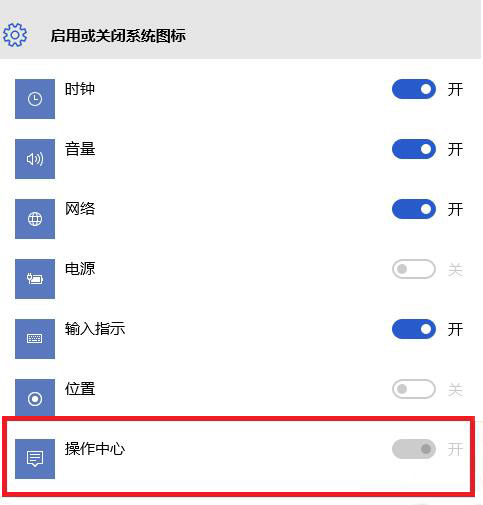
操作步驟:
1、進入Win10系統按快捷鍵win+r調出運行窗口,然後輸入gpedit.msc點擊確定,如圖:
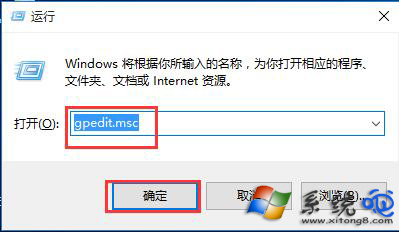
2、打開本地組策略編輯器,選擇用戶配置——管理模板,然後在右側窗口設置下面找到並雙擊打開“開始”菜單和任務欄,如圖:
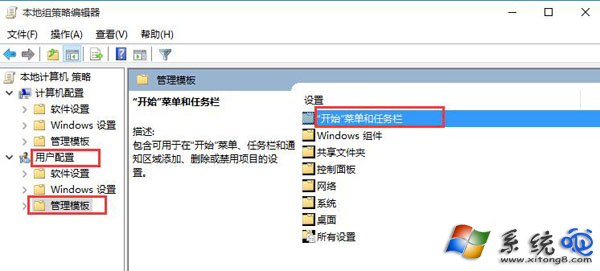
3、接著找到刪除通知和操作中心選項,並雙擊打開該選項,如圖:
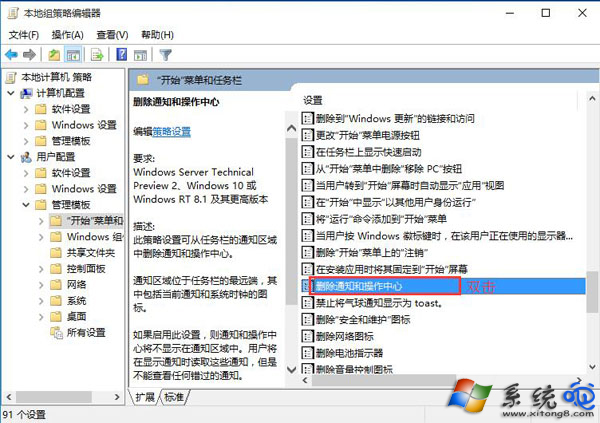
4、彈出刪除通知和操作中心窗口,選擇已禁用選項,然後點擊應用——確定,如圖:
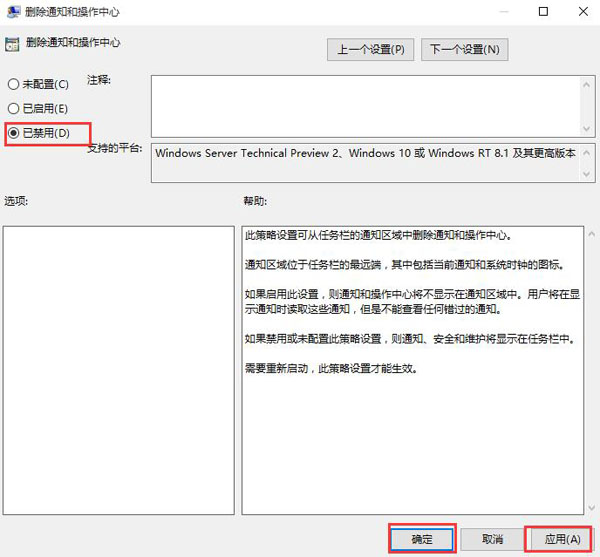
5、最後我們打開設置中的啟用或關閉系統圖標窗口,可以看到操作中心對應的開關不顯示灰色並且可以正常使用。如圖:
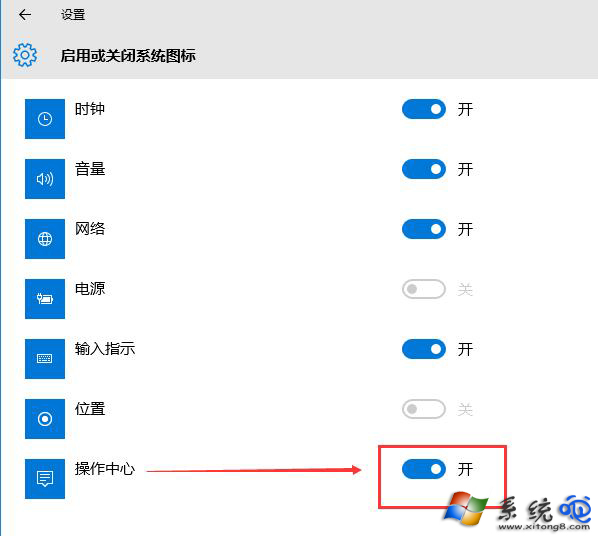
以上是小編為大家介紹的Win10操作中心開關不能用的解決方法。如果您的電腦也遇到了Win10操作中心灰色故障導致操作中心無法使用,可以按照以上的步驟進行操作,操作完成後就不會再顯示灰色狀態了。